Error Code 1 หมายถึงอะไรใน Minecraft? วิธีแก้ไข
เบ็ดเตล็ด / / April 04, 2023
ผู้ใช้หลายคนพบข้อผิดพลาดขณะพยายามเรียกใช้ Minecraft บนคอมพิวเตอร์ของตน ข้อผิดพลาดนี้สามารถแสดงพร้อมกับรหัสข้อผิดพลาด 1 ข้อความ นี่เป็นข้อผิดพลาดทั่วไปของ Minecraft และอาจเกิดจากการกำหนดค่า Java ที่ไม่เหมาะสมและปัญหาของระบบอื่นๆ Minecraft exit code 1 เป็นปัญหาทั่วไปและสามารถแก้ไขได้โดยทำตามวิธีง่ายๆ ในคู่มือนี้ เราจะพยายามอธิบายว่ารหัสข้อผิดพลาด 1 หมายถึงอะไรใน Minecraft และวิธีแก้ไขปัญหาข้อผิดพลาด Minecraft 1

สารบัญ
- Error Code 1 หมายถึงอะไรใน Minecraft? วิธีแก้ไข
- วิธีที่ 1: อัปเดตไดรเวอร์กราฟิก
- วิธีที่ 2: ซ่อมแซม Xbox App
- วิธีที่ 3: ลบ Minecraft Mods
- วิธีที่ 4: เปลี่ยนเส้นทางตัวเปิด Minecraft
- วิธีที่ 5: เปลี่ยนเส้นทางปฏิบัติการ Java
- วิธีที่ 6: ติดตั้งโปรแกรม Java ใหม่
- วิธีที่ 7: ติดตั้ง Minecraft ใหม่
- วิธีที่ 8: รีเซ็ต Windows 10
Error Code 1 หมายถึงอะไรใน Minecraft? วิธีแก้ไข
อาจมีหลายสาเหตุสำหรับข้อผิดพลาดนี้ใน Minecraft สาเหตุที่พบบ่อยที่สุดบางส่วนแสดงไว้ด้านล่าง
- ข้อผิดพลาดเกิดจาก ไดรเวอร์กราฟิกที่ล้าสมัยหรือเสียหาย.
- ปัญหาที่เกิดจาก ปัญหาแอป Xbox.
- ปัญหาที่เกิดจาก ม็อด.
- ข้อผิดพลาดเกิดจาก เส้นทางตัวเรียกใช้ Minecraft ที่ไม่เหมาะสม.
- ข้อผิดพลาดเกิดจาก พาธ Java Executable ที่ไม่เหมาะสม.
- ข้อผิดพลาดเกิดจาก โปรแกรม Java เสียหาย.
- ปัญหาอันเนื่องมาจาก ปัญหาเกี่ยวกับแอปพลิเคชัน Minecraft.
- ปัญหาของระบบอื่นๆ เช่น ไฟล์โปรแกรมเสียหาย ยังสามารถทำให้เกิดข้อผิดพลาดนี้
คำแนะนำต่อไปนี้จะอธิบายว่ารหัสข้อผิดพลาด 1 หมายถึงอะไรใน Minecraft และวิธีการแก้ไขข้อผิดพลาดนี้
วิธีที่ 1: อัปเดตไดรเวอร์กราฟิก
หนึ่งในสาเหตุที่พบบ่อยที่สุดของข้อผิดพลาดนี้คือไดรเวอร์กราฟิกที่ล้าสมัยหรือเสียหายในคอมพิวเตอร์ของคุณ ไดรเวอร์กราฟิกที่ล้าสมัยอาจทำให้เกิดความล้มเหลวในการเรียกใช้โปรแกรมต่างๆ บนคอมพิวเตอร์ของคุณ เช่น เกมและโปรแกรมอื่นๆ เพื่อแก้ไขปัญหานี้ คุณสามารถลองอัปเดตไดรเวอร์กราฟิกของระบบของคุณได้จากตัวจัดการอุปกรณ์ มีหลายวิธีในการอัปเดตกราฟิกการ์ดขึ้นอยู่กับประเภทที่คุณใช้บนคอมพิวเตอร์ของคุณ ท่านสามารถตรวจสอบได้ที่ 4 วิธีในการอัปเดตไดรเวอร์กราฟิกใน Windows 10 คำแนะนำในการทำตามขั้นตอนอย่างปลอดภัยเพื่ออัปเดตไดรเวอร์กราฟิกที่ติดตั้งบนคอมพิวเตอร์ของคุณและแก้ไขปัญหา Minecraft exit code 1

วิธีที่ 2: ซ่อมแซม Xbox App
สาเหตุที่พบบ่อยมากสำหรับข้อผิดพลาด Minecraft อาจเกิดจากแอป Xbox ซึ่งสามารถอธิบายได้ว่ารหัสข้อผิดพลาด 1 หมายถึงอะไรใน Minecraft ดังนั้นก่อนที่จะย้ายไปใช้วิธีขั้นสูงเพื่อหาวิธีแก้ปัญหาข้อผิดพลาด Minecraft 1 คุณสามารถลองอัปเดตแอป Xbox และแก้ไขปัญหาเกี่ยวกับแอป
1. เปิด แถบเกม Xbox จาก เริ่ม เมนู.
2. นำทางและคลิกที่ การตั้งค่าแอพ

3. ใน การตั้งค่า Xbox Windows เลื่อนลงและคลิกที่ ซ่อมแซม ปุ่ม.
บันทึก: หากการซ่อมแซมไม่สามารถแก้ปัญหาได้ คุณสามารถลองทำตามได้ รีเซ็ต แอป Xbox โดยคลิกที่ รีเซ็ต ปุ่มด้านล่างปุ่มซ่อมแซม อย่างไรก็ตาม การรีเซ็ตแอปจะย้ายข้อมูลแอปทั้งหมด ดังนั้น ให้สำรองข้อมูลที่จำเป็นสำหรับสื่อที่จำเป็น
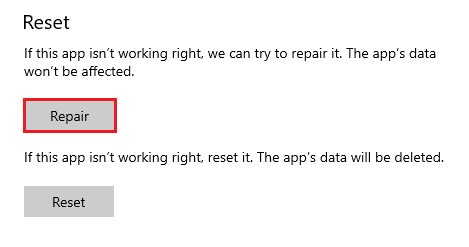
อ่านเพิ่มเติม:แก้ไขข้อผิดพลาด Minecraft ล้มเหลวในการเขียน Core Dump
วิธีที่ 3: ลบ Minecraft Mods
ม็อดใหม่อาจทำให้เกิดข้อผิดพลาดหลายอย่างกับ Minecraft และทำให้เกิดข้อผิดพลาดหลายอย่างรวมถึงข้อผิดพลาดของรหัส 1 เพื่อแก้ไขปัญหานี้ คุณสามารถลองปิดใช้งาน mods หรือลบออกทั้งหมด
1. กด ปุ่ม Windows + R พร้อมกันเพื่อเปิด วิ่ง กล่องโต้ตอบ
2. พิมพ์ %ข้อมูลแอพ% และกดปุ่ม ใส่รหัส.

3. ที่นี่ไปที่และดับเบิลคลิกที่ไฟล์.มายคราฟ โฟลเดอร์

4. ตอนนี้คลิกที่ บันทึก โฟลเดอร์
5. ค้นหาและเปิด ล่าสุด. txt ไฟล์.
6. ตรวจสอบเนื้อหาของไฟล์อย่างระมัดระวังเพื่อดูว่ามีปัญหากับม็อดใดๆ หรือไม่ หากมีม็อดที่มีปัญหา ให้ลบออกจาก Minecraft
นี่เป็นวิธีที่มีประสิทธิภาพในการ แก้ไขรหัสออกจาก Minecraft 1 ฉบับ หากวิธีนี้ใช้ไม่ได้ผล ให้ลองวิธีถัดไป
วิธีที่ 4: เปลี่ยนเส้นทางตัวเปิด Minecraft
หากคุณใช้บัญชี Windows ที่มีอักขระพิเศษ อาจทำให้เกิดปัญหาขณะเปิดเกม Minecraft บนอุปกรณ์ของคุณ คุณสามารถหาวิธีแก้ไขข้อผิดพลาด Minecraft 1 ได้โดยเปลี่ยนเส้นทางตัวเรียกใช้ Minecraft โดยปกติแล้ว เกมจะหยุดตอบสนองต่อเส้นทางตัวเรียกใช้งานหรือบัญชีผู้ใช้ คุณสามารถแก้ไขปัญหานี้ได้โดยเปลี่ยนเส้นทางตัวเรียกใช้งานสำหรับเกม Minecraft เป็นเส้นทางที่ไม่มีอักขระพิเศษ
1. คลิกขวาที่ มายคราฟ ทางลัดเดสก์ท็อปเกม
2. ที่นี่ เลือก คุณสมบัติ ตัวเลือก.

3. นำทางไปยัง ทางลัด แท็บ
4. ใน เป้า ให้เพิ่มข้อความต่อไปนี้ที่ส่วนท้ายของ เส้นทาง.
ทำงานDir %ProgramData%.minecraft
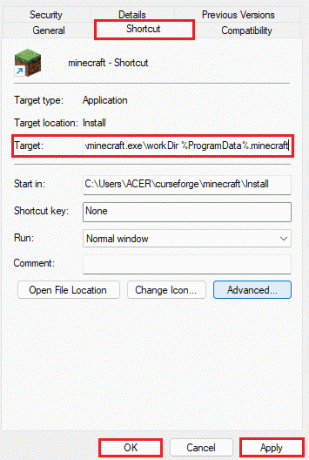
5. คลิก นำมาใช้ และ ตกลง เพื่อบันทึกการเปลี่ยนแปลง
หากวิธีนี้ไม่ได้ผลและคุณยังไม่ทราบว่ารหัสข้อผิดพลาด 1 หมายถึงอะไรใน Minecraft และวิธีแก้ไขให้ลองวิธีถัดไป
อ่านเพิ่มเติม:แก้ไขข้อผิดพลาดในการเข้าสู่ระบบ Minecraft ใน Windows 10
วิธีที่ 5: เปลี่ยนเส้นทางปฏิบัติการ Java
สาเหตุทั่วไปประการหนึ่งสำหรับรหัสข้อผิดพลาด Minecraft 1 คือปัญหาเกี่ยวกับไดเร็กทอรี Java เพื่อแก้ไขปัญหาเนื่องจากไดเร็กทอรี Java คุณอาจต้องการเปลี่ยนพาธปฏิบัติการ Java บนระบบของคุณ
1. เปิด ตัวเรียกใช้ Minecraft บนคอมพิวเตอร์ของคุณและคลิกที่ เปิดใช้ตัวเลือก.

2. ที่นี่ค้นหาและเปิดใช้งาน เรียกใช้งานได้จาวา สลับ
3. แก้ไข เส้นทางปฏิบัติการ Java. ในขั้นต้น ชื่อไฟล์ Java จะถูกบันทึกเป็น jawaw.exe คุณควรพิจารณาเปลี่ยนเป็น java.exe.
บันทึก: นอกจากนี้ ตรวจสอบให้แน่ใจว่าได้เปลี่ยนชื่อไฟล์ที่เรียกใช้งานได้ตามเส้นทางที่เรียกใช้งานได้ของ Java
วิธีที่ 6: ติดตั้งโปรแกรม Java ใหม่
หากวิธีการก่อนหน้านี้ไม่สามารถแก้ไขปัญหา Minecraft exit code 1 และปัญหา Java คุณสามารถลองติดตั้งใหม่เพื่อแก้ไขปัญหาได้
1. กด ปุ่ม Windows, พิมพ์ แผงควบคุม และคลิกที่ เปิด.

2. ชุด ดูตาม > หมวดหมู่จากนั้นคลิกที่ ถอนการติดตั้งโปรแกรม.

3. ค้นหาและเลือก ชวา โปรแกรม.
4. ตอนนี้คลิกที่ ถอนการติดตั้ง ปุ่มและยืนยันการถอนการติดตั้ง

5. เมื่อถอนการติดตั้ง Java จากคอมพิวเตอร์ของคุณแล้ว รีบูตเครื่องพีซี.
6. ตอนนี้ ดาวน์โหลดจาวา จากมัน เว็บไซต์อย่างเป็นทางการ.

7. เรียกใช้การดาวน์โหลด ไฟล์ติดตั้ง.
8. ที่นี่ คลิกที่ ติดตั้ง ปุ่มเข้า การติดตั้งจาวา ตัวช่วยสร้าง

9. รอการติดตั้ง ความคืบหน้า ทำให้สมบูรณ์.

10. สุดท้ายคลิกที่ ปิด หลังจากติดตั้งจาวา

อ่านเพิ่มเติม:แก้ไข Java TM Platform SE Binary ไม่ตอบสนองใน Windows 10
วิธีที่ 7: ติดตั้ง Minecraft ใหม่
หากวิธีการก่อนหน้านี้ไม่ได้ผลสำหรับคุณและคุณยังไม่ทราบว่ารหัสข้อผิดพลาด 1 หมายถึงอะไรใน Minecraft และวิธีการ แก้ไขปัญหาข้อผิดพลาด Minecraft 1 จากนั้นคุณสามารถลองติดตั้งเกม Minecraft ใหม่ทั้งหมดเพื่อแก้ไขปัญหาทั้งหมดของเกม
บันทึก: สำรองข้อมูล Minecraft ก่อนถอนการติดตั้งเกมเพื่อป้องกันข้อมูลเกมสูญหาย
1. ใน เริ่ม ค้นหาเมนู พิมพ์ แอพและคุณสมบัติ และคลิกที่ เปิด.

2. ค้นหาและคลิกที่ มายคราฟ ลอนเชอร์ และเลือก ถอนการติดตั้ง ตัวเลือก.

3. ตอนนี้ ยืนยันข้อความแจ้งถ้ามี และ รีบูตเครื่องพีซีของคุณ เมื่อคุณถอนการติดตั้งแล้ว มายคราฟ.
4. นำทางไปยังเจ้าหน้าที่ เว็บโหลดมายคราฟ.
5. ตอนนี้คลิกที่ ดาวน์โหลดสำหรับ Windows 7/8 ภายใต้ ต้องการรสชาติที่แตกต่างหรือไม่? เมนูดังภาพ

6. ตอนนี้คลิกที่ ไฟล์ติดตั้ง เพื่อติดตั้งแอพพลิเคชั่น

7. คลิกที่ ต่อไป ใน การตั้งค่าตัวเรียกใช้งาน Microsoft หน้าต่าง.

8. อีกครั้งคลิกที่ ต่อไป.

9. ตอนนี้คลิกที่ ติดตั้ง ในหน้าต่างถัดไป

อ่านเพิ่มเติม:แก้ไขไม่สามารถเชื่อมต่อกับ World Minecraft ใน Windows 10
วิธีที่ 8: รีเซ็ต Windows 10
ผู้ใช้หลายคนที่ได้รับปัญหานี้ยังรายงานด้วยว่าทำการรีเซ็ต Windows เพื่อแก้ไขข้อผิดพลาดให้พวกเขา ดังนั้น หากคุณได้รับข้อผิดพลาดนี้อยู่เรื่อยๆ และไม่มีวิธีการใดที่กล่าวถึงก่อนหน้านี้ช่วยคุณแก้ปัญหาได้ คุณสามารถลองรีเซ็ต Windows ได้ ท่านสามารถตรวจสอบได้ที่ วิธีรีเซ็ต Windows 10 โดยไม่สูญเสียข้อมูล คำแนะนำในการรีเซ็ตคอมพิวเตอร์ Windows 10 ของคุณอย่างปลอดภัย
บันทึก: โดยทั่วไป ไม่แนะนำให้ใช้วิธีนี้เนื่องจากการรีเซ็ต Windows อาจทำให้ข้อมูลสูญหายได้ ดังนั้นควรระมัดระวังในขณะที่ใช้วิธีนี้

คำถามที่พบบ่อย (FAQs)
ไตรมาสที่ 1 อะไรทำให้เกิดรหัสข้อผิดพลาด 1 ใน Minecraft
ตอบ รหัสข้อผิดพลาด Minecraft 1 เป็นข้อผิดพลาดทั่วไปของ Minecraft และเกิดจาก การกำหนดค่า Java ที่ไม่เหมาะสม.
ไตรมาสที่ 2 จะแก้ไขรหัสข้อผิดพลาด 1 ใน Minecraft ได้อย่างไร
ตอบ คุณสามารถปฏิบัติตามหลายวิธีเพื่อแก้ไขปัญหารหัสข้อผิดพลาด 1 วิธีแก้ปัญหาทั่วไปบางส่วน ได้แก่ การอัปเดตไดรเวอร์กราฟิก และ ติดตั้งโปรแกรม Java ใหม่.
ไตรมาสที่ 3 ฉันสามารถรีเซ็ต Windows เพื่อแก้ไขรหัสข้อผิดพลาด 1 ใน Minecraft ได้หรือไม่
ตอบ โดยทั่วไป ไม่แนะนำให้รีเซ็ตคอมพิวเตอร์เพื่อแก้ไขปัญหานี้ อย่างไรก็ตาม, ถ้าไม่มีอะไรทำงาน คุณสามารถลองรีเซ็ตคอมพิวเตอร์ของคุณ
ที่แนะนำ:
- วิธีจับคนนอกใจใน Snapchat
- 6 วิธีในการแก้ไขข้อผิดพลาด Minecraft ไม่สามารถบันทึกการดาวน์โหลดได้
- วิธีดับแคมป์ไฟในมายคราฟ
- กระบวนการติดตั้ง Twitch Minecraft คืออะไร?
เราหวังว่าคำแนะนำนี้จะเป็นประโยชน์กับคุณและคุณสามารถเข้าใจได้ รหัสข้อผิดพลาด 1 หมายถึงอะไรใน Minecraft. แจ้งให้เราทราบว่าวิธีใดที่เหมาะกับคุณที่สุด หากคุณมีข้อเสนอแนะหรือข้อสงสัยสำหรับเรา โปรดแจ้งให้เราทราบในส่วนความคิดเห็น

อีลอน เด็คเกอร์
Elon เป็นนักเขียนด้านเทคโนโลยีที่ TechCult เขาเขียนคู่มือวิธีใช้มาประมาณ 6 ปีแล้วและครอบคลุมหัวข้อต่างๆ มากมาย เขาชอบที่จะครอบคลุมหัวข้อที่เกี่ยวข้องกับ Windows, Android และเทคนิคและเคล็ดลับล่าสุด



